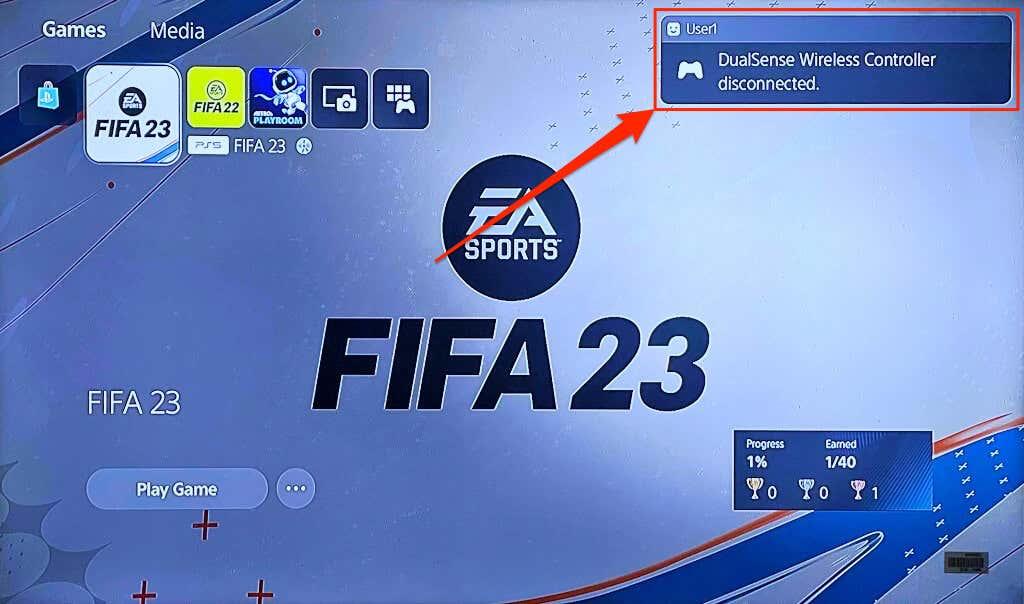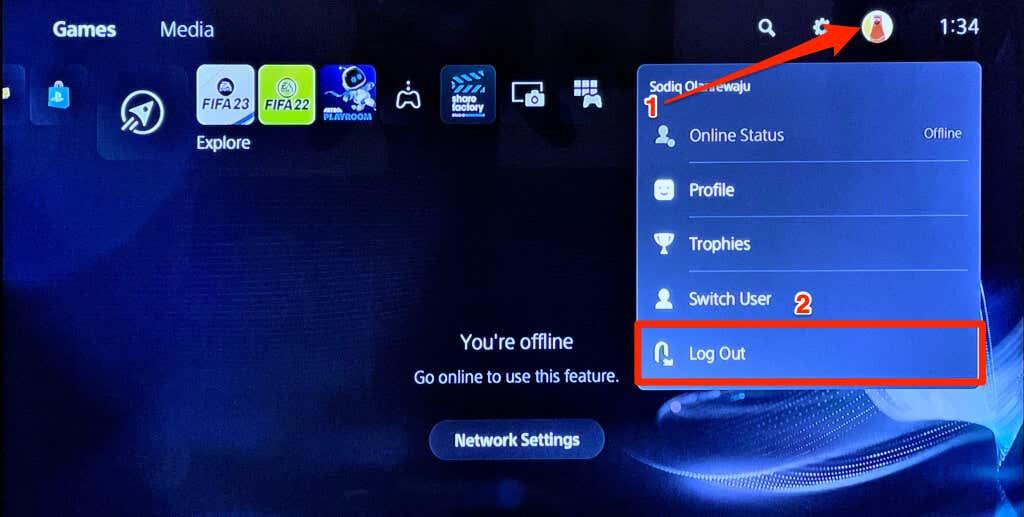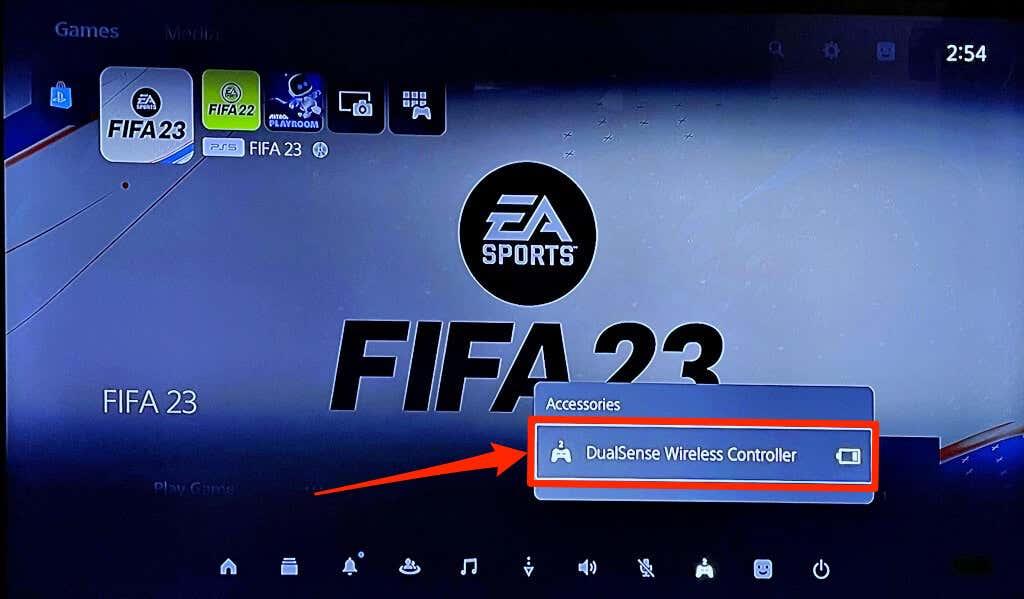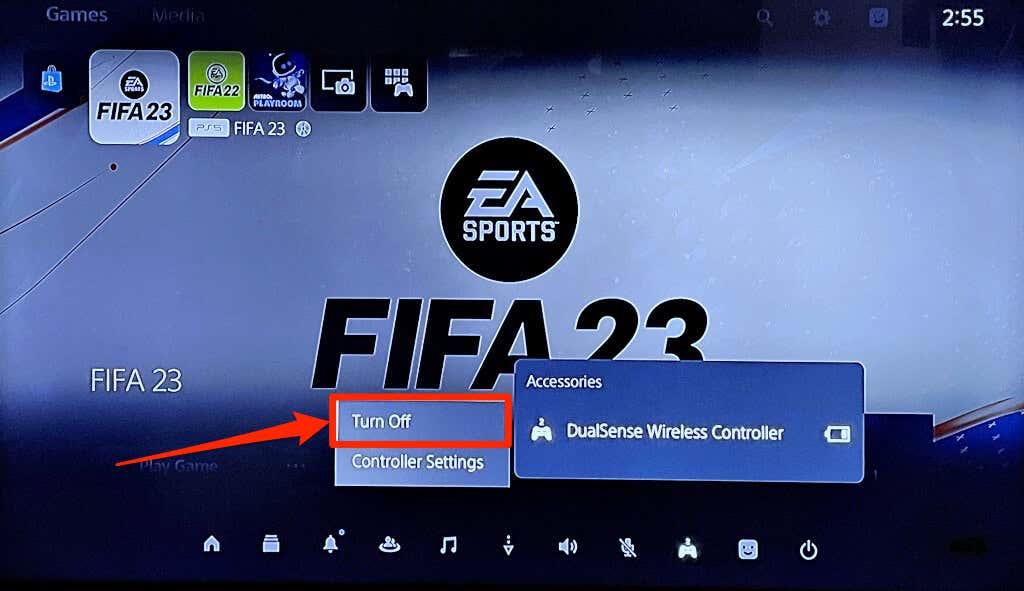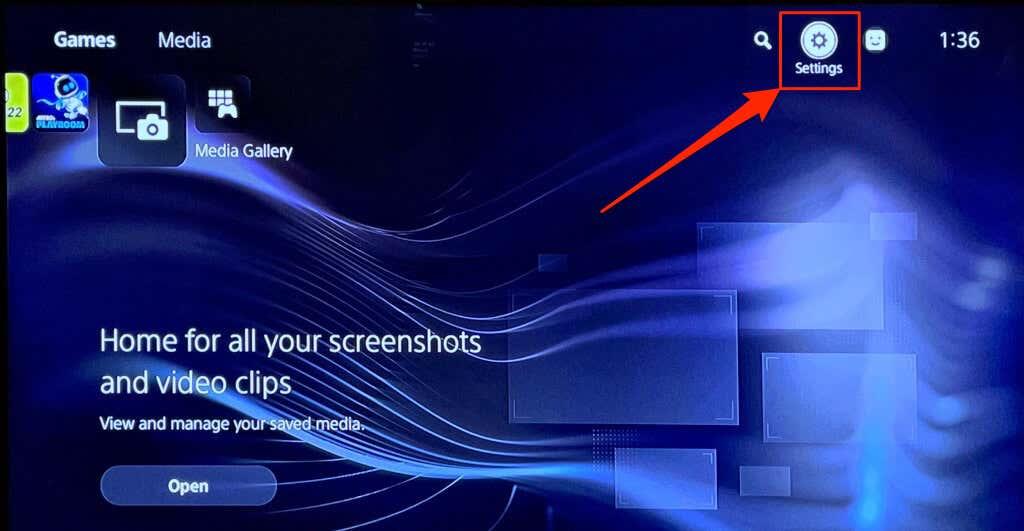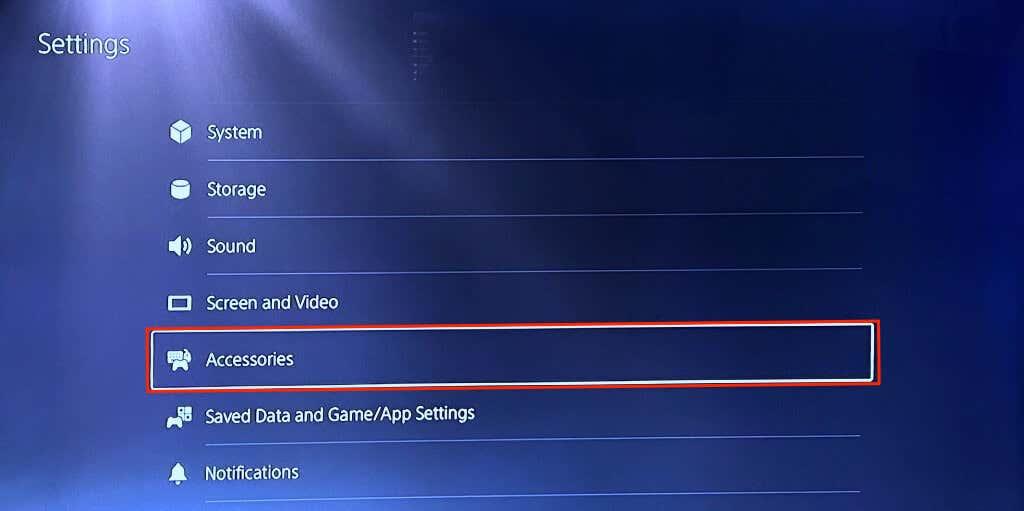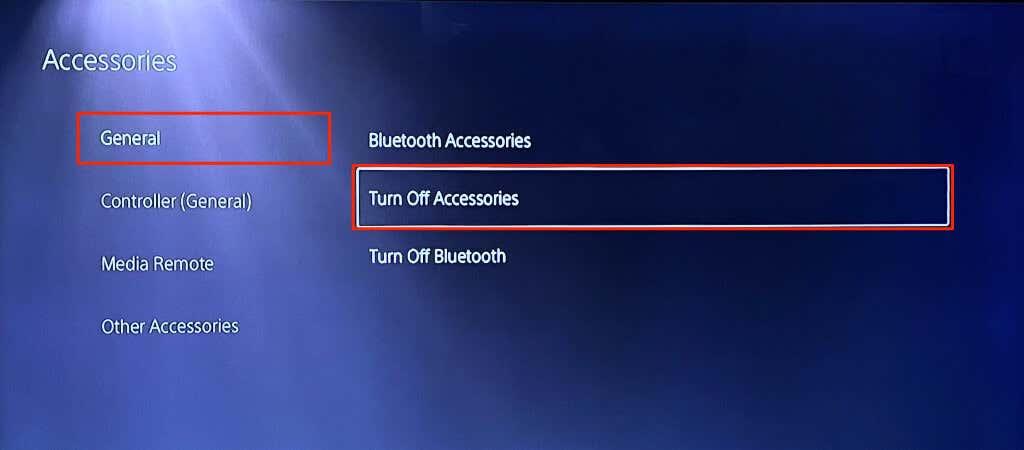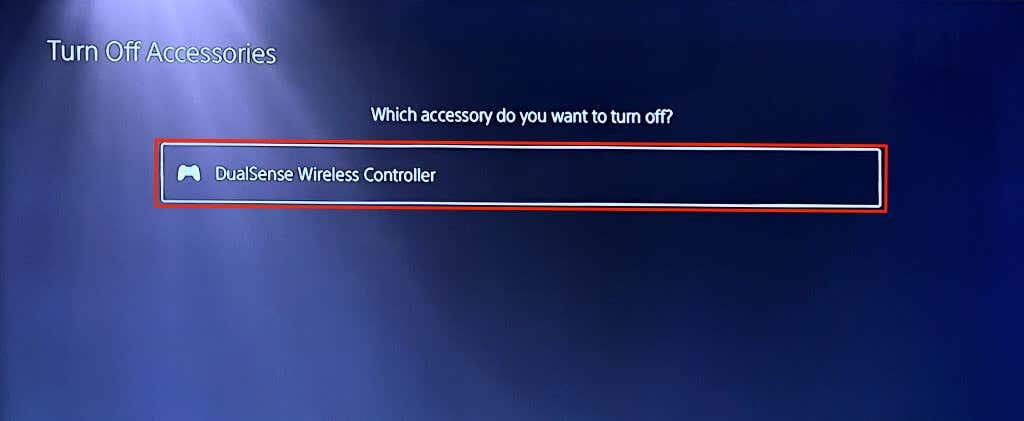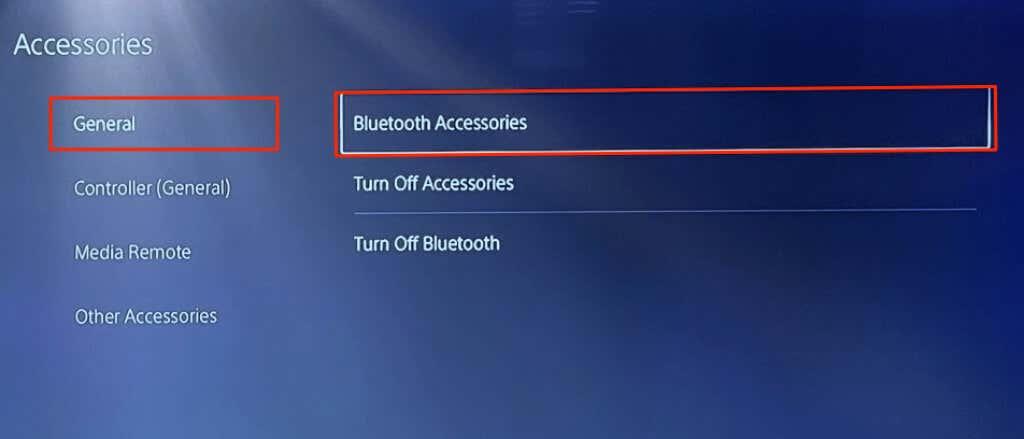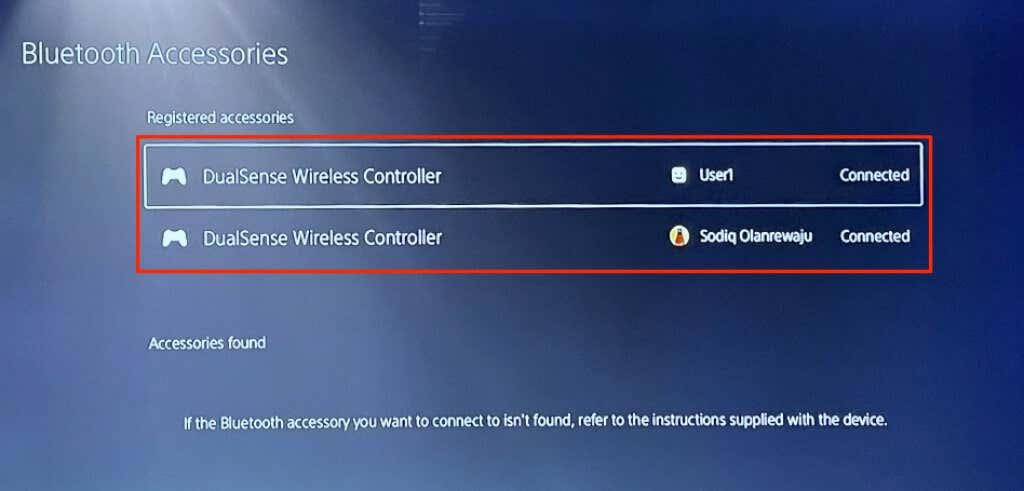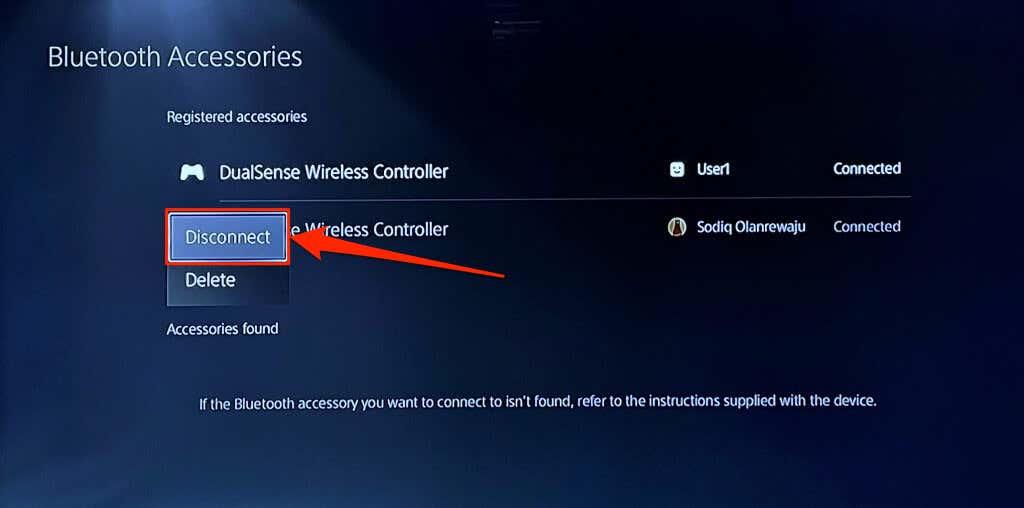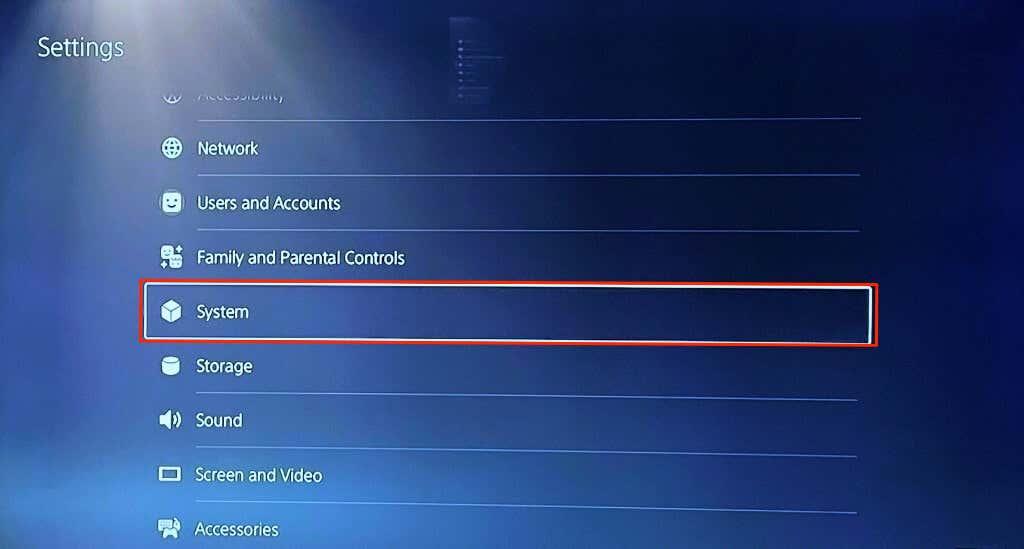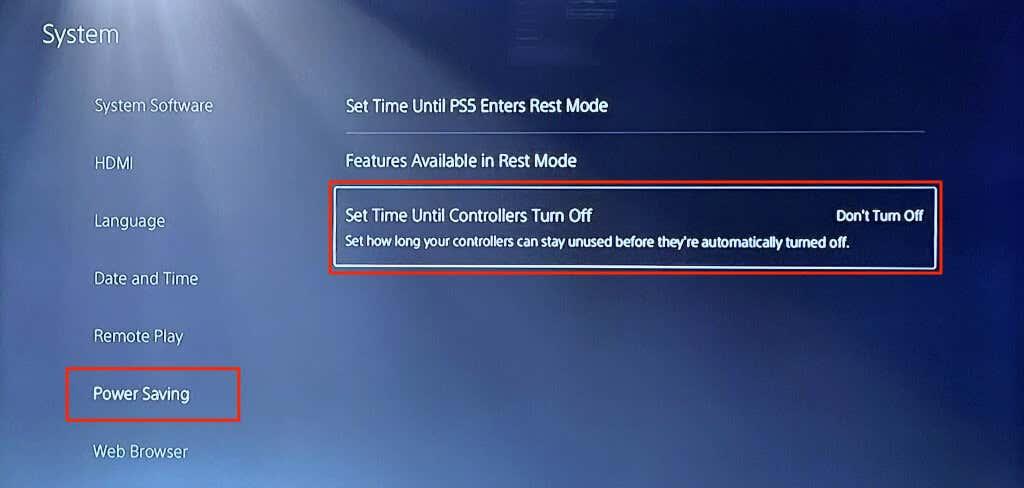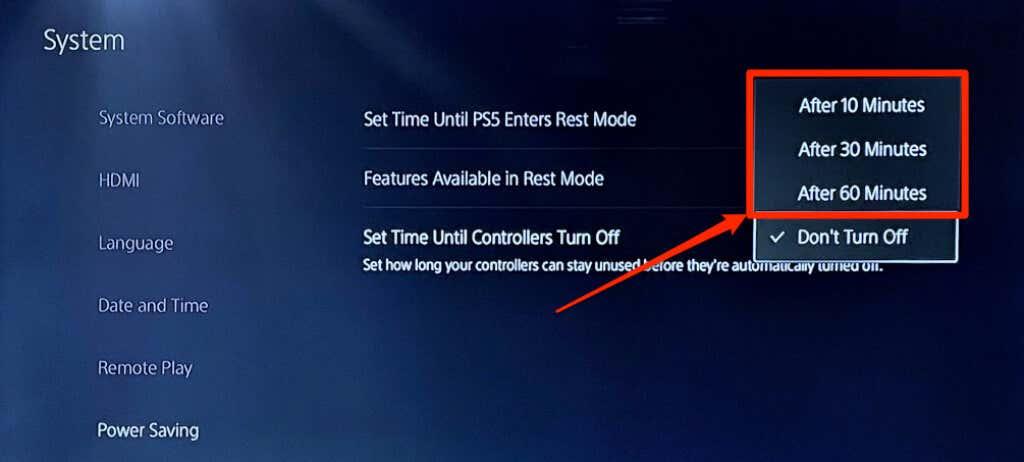Apague o controlador PS5 DualSense para aforrar a batería ou antes de conectalo a un ordenador , teléfono intelixente ou outra PS5. E se o teu controlador PS5 non funciona correctamente, apagalo e acendelo pode solucionar o problema.
Este tutorial destaca cinco formas de apagar o controlador DualSense e desconectalo da PS5.

Desactiva o controlador DualSense usando o botón PlayStation
Manteña premido o botón PS do controlador DualSense durante 10-15 segundos. Solta o botón PS cando a luz do controlador se apague.
Deberías ver unha alerta de desconectado do controlador sen fíos DualSense na esquina superior dereita da túa pantalla.
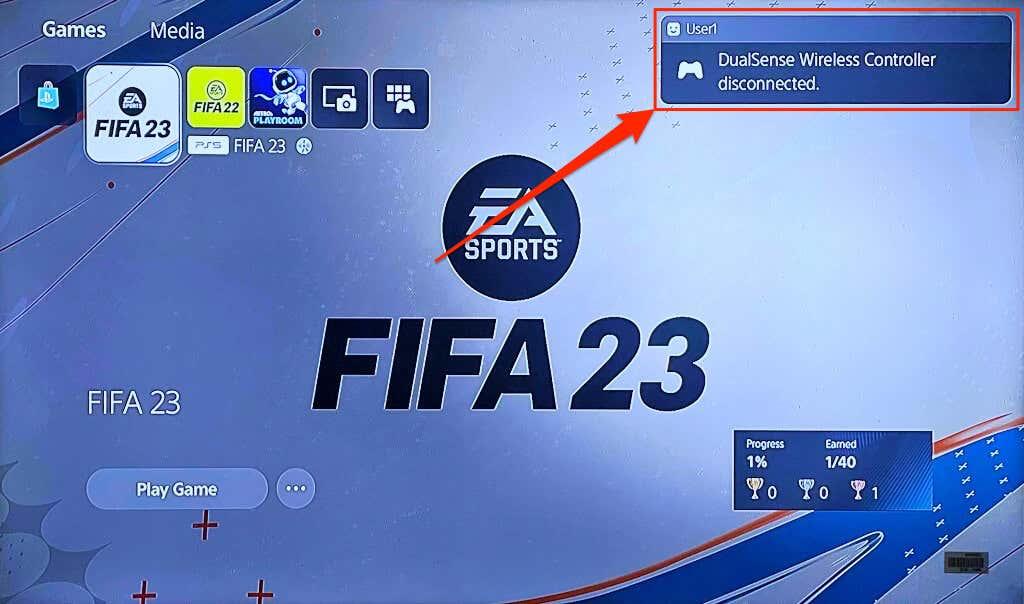
Desactiva o controlador DualSense desde o menú de perfil de PS5
Tamén podes apagar o teu controlador DualSense desde a interface PS5 na pantalla do teu televisor ou monitor. Colle o controlador que queres apagar e siga os pasos seguintes.
- Na pantalla de inicio da túa PS5, selecciona a icona do perfil na esquina superior dereita.
- Seleccione Pechar sesión no menú emerxente.
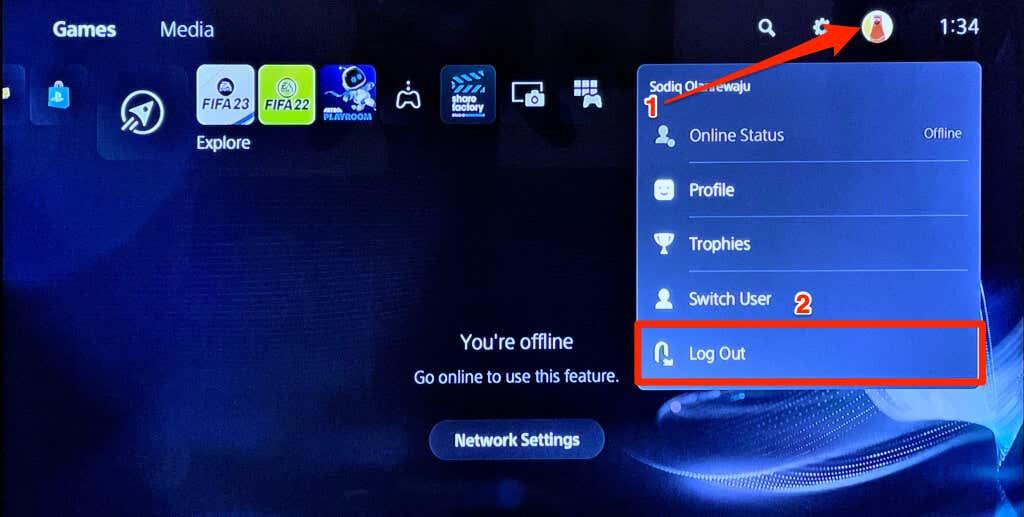
Así pecharase o controlador e desconectarase da túa PlayStation 5.
Desactiva o controlador PS5 desde o Centro de control
Para apagar o controlador mediante o centro de control, siga os seguintes pasos:
- Vaia á pantalla de inicio da PS5 e preme o botón PS para mostrar o centro de control.
- Seleccione Accesorios .

- Seleccione Controlador sen fíos DualSense .
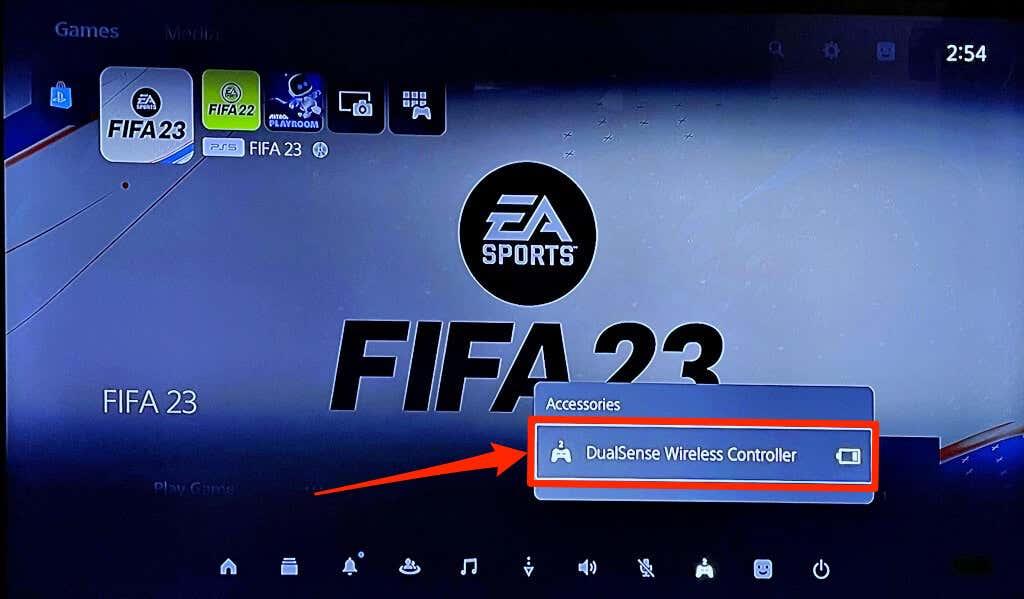
- Seleccione Desactivar para apagar o controlador e desconectalo da PS5.
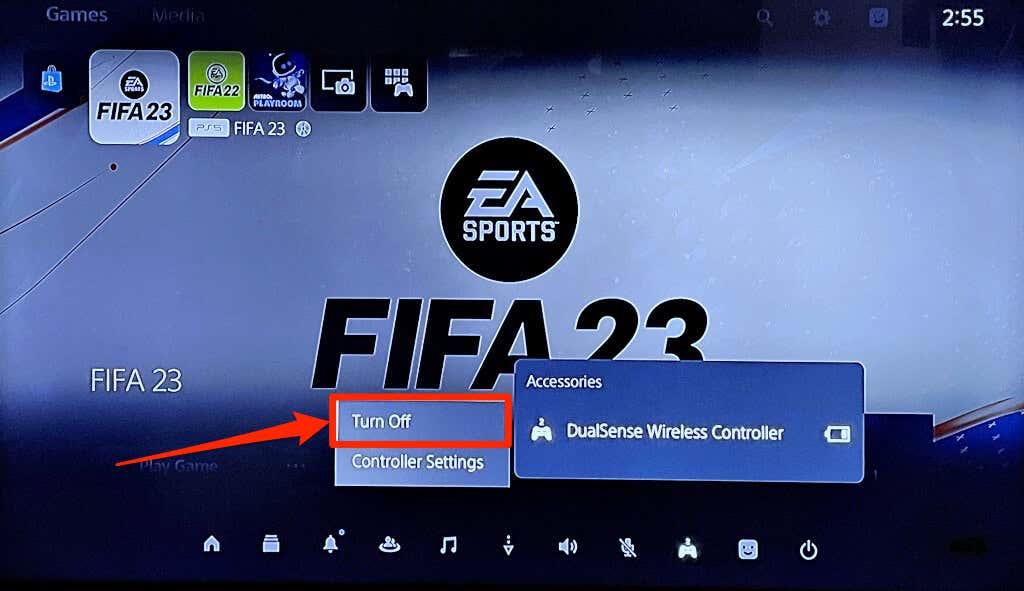
Desactiva o controlador DualSense desde o menú de configuración da PS5
Para apagar o controlador desde o menú de configuración, siga os seguintes pasos:
- Abre a pantalla de inicio da túa PS5 e selecciona a icona da engrenaxe na esquina superior dereita.
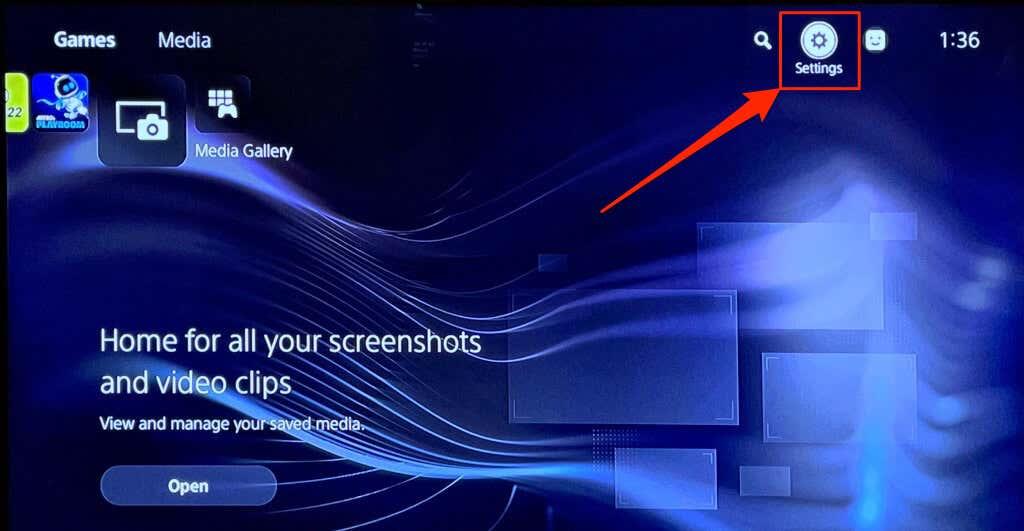
- Seleccione Accesorios .
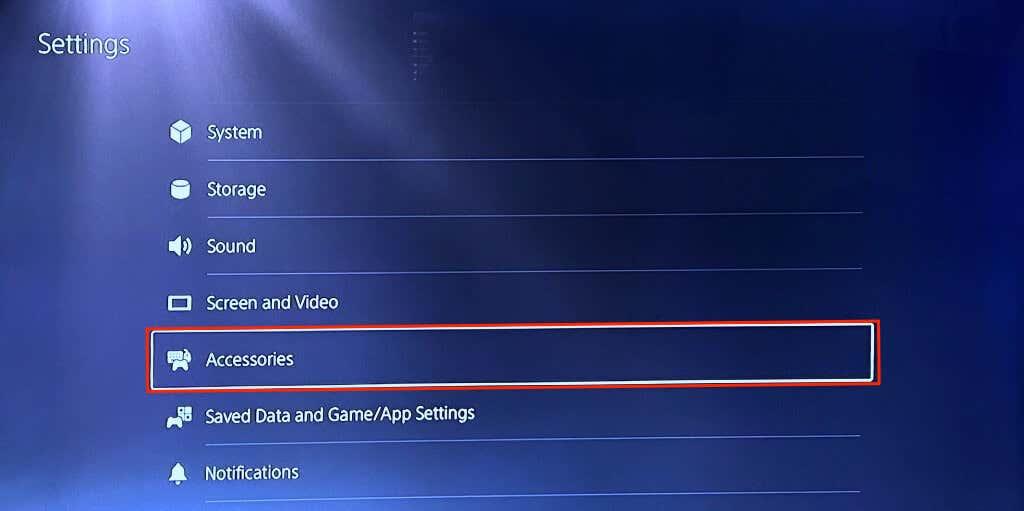
- Abre a pestana Xeral e selecciona Desactivar accesorios .
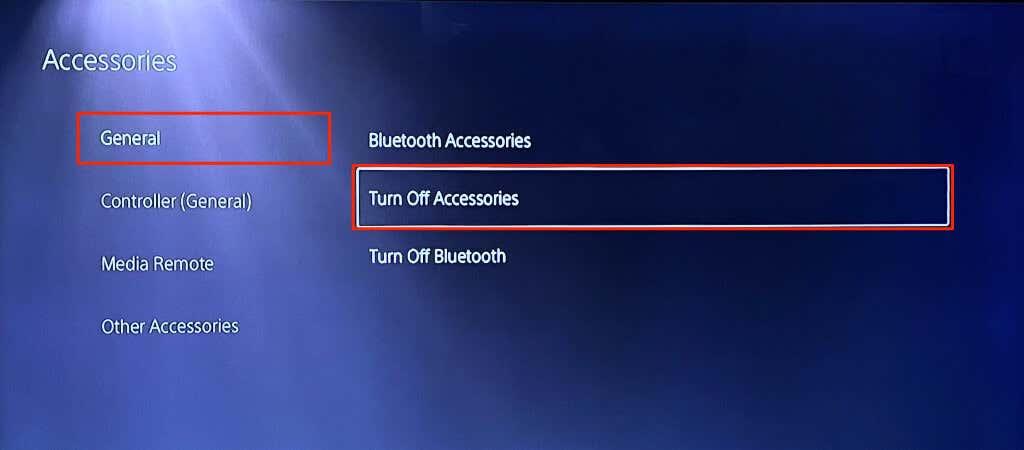
- Selecciona o teu mando sen fíos DualSense PS5 para desactivalo.
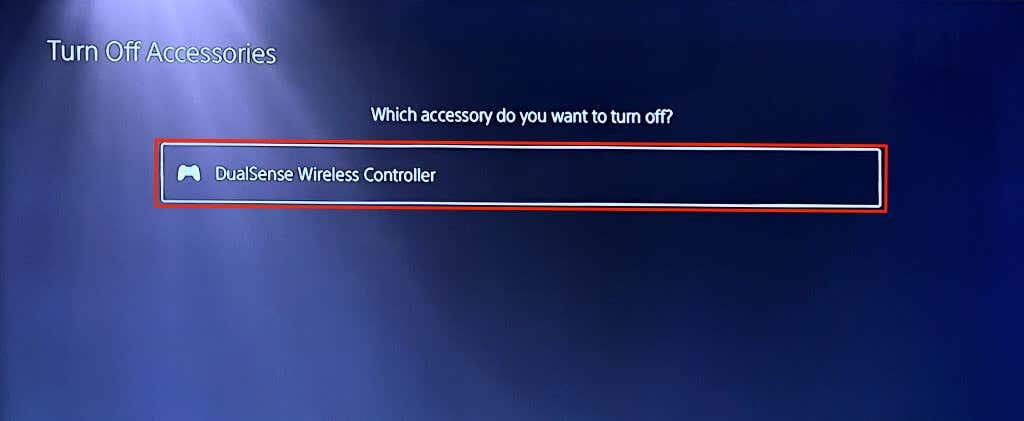
- Alternativamente, volva ao menú "Accesorios", seleccione Xeral e seleccione Accesorios Bluetooth .
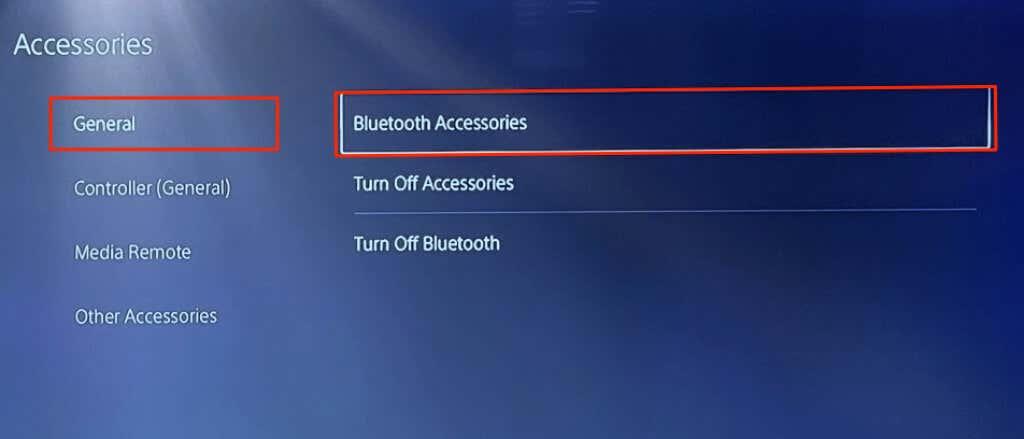
- Seleccione o controlador que desexa desconectar.
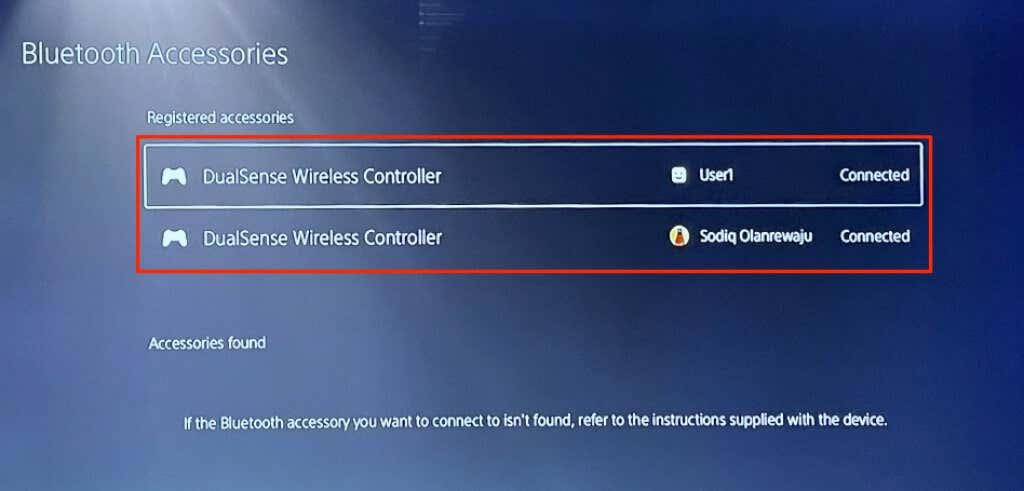
- Finalmente, seleccione Desconectar para apagar o controlador asociado.
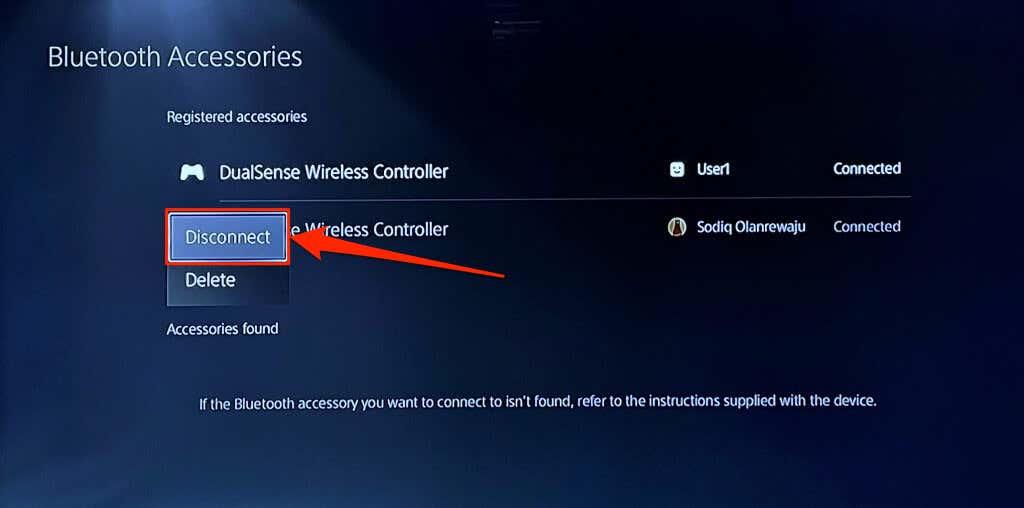
Como desactivar o controlador PS5 automaticamente
Podes configurar o teu controlador PS5 para que se apague automaticamente despois dun determinado período de inactividade.
- Abre o menú Configuración da PS5 e selecciona Sistema .
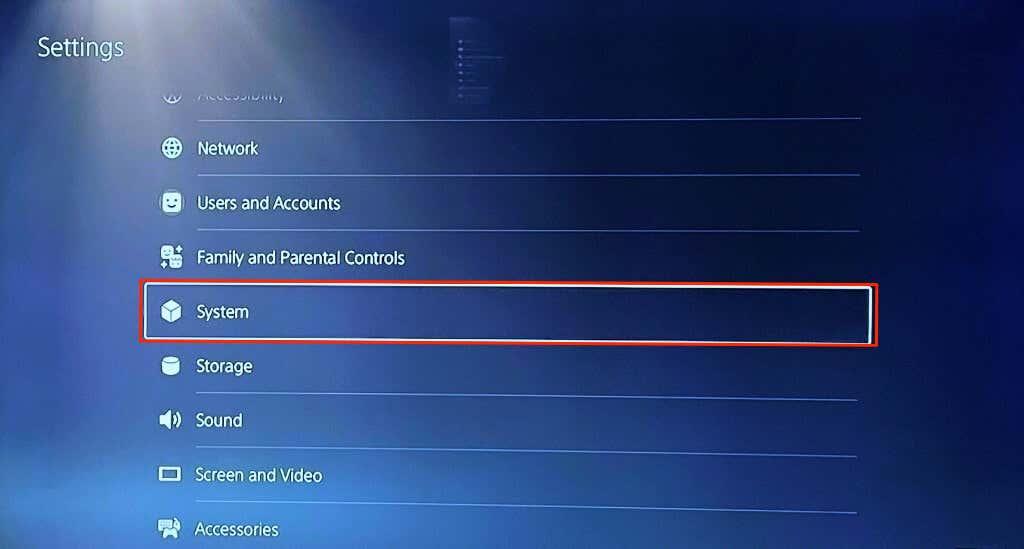
- Seleccione Aforro de enerxía na barra lateral e seleccione Establecer o tempo ata que se apaguen os controladores .
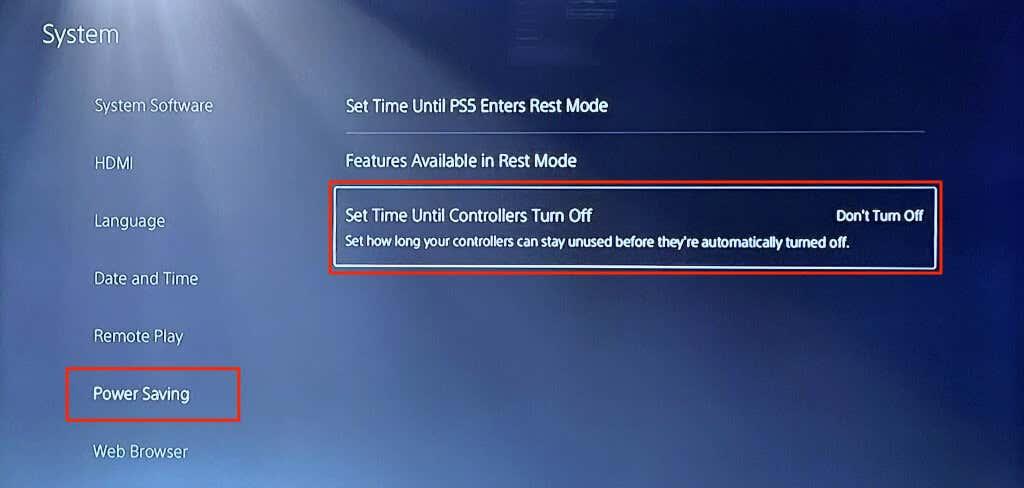
- Escolla o tempo que pode permanecer sen usar o controlador antes de que se apague : despois de 10 minutos , despois de 30 minutos ou despois de 60 minutos .
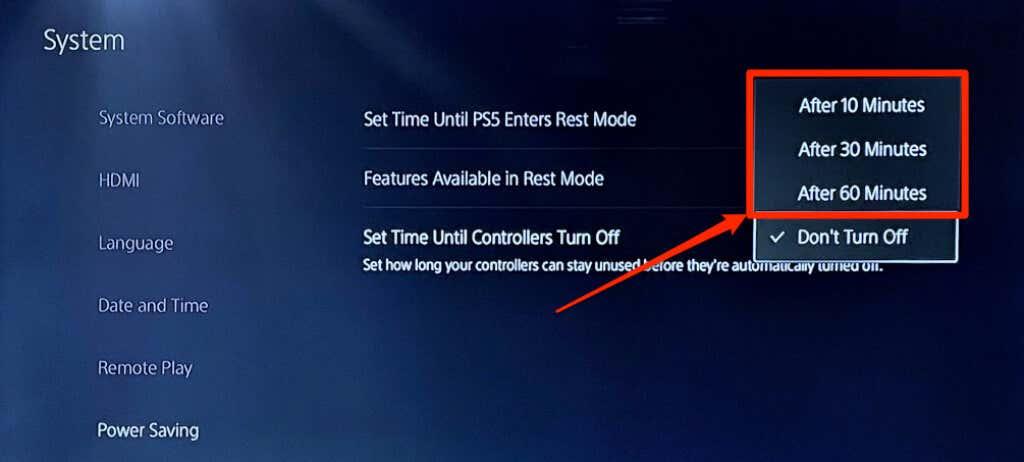
Cinco métodos, mesmos resultados
Apagar o seu controlador PS5 cando non se utiliza é unha excelente práctica para aforrar batería. Os métodos anteriores apaga o teu controlador DualSense e desconéctao da túa PS5. Preme o botón PS unha vez para volver acender o mando. Así de fácil é.